مصمم نماذج Google Blogger الجديد

أصدرت Google مؤخرًا مصمم نماذج Blogger (BlogSpot) جديدًا. هذا رائع جدًا وأكثر للأشخاص الذين ليس لديهم خبرة في برمجة الويب

في بعض اجتماعات Zoom ، يتطلب الاتصال وضع اسمك فقط. في اتصالات Zoom الأخرى ، يلزمك إضافة اسمك وبلدك. قد يكون من السهل نسيان إضافة المعلومات الضرورية مع العديد من الاتصالات.
ولكن ، لمجرد أنك نسيت إضافة البلد الذي تتصل منه ، فهذا لا يعني أنه لا يمكن القيام بذلك بمجرد الاتصال. يسمح Zoom لمستخدميه بتغيير أسمائهم قبل وأثناء الاجتماعات ، سواء كنت تستخدم جهاز Android أو جهاز الكمبيوتر الخاص بك. من خلال معرفة مكان البحث ، يمكنك تغيير اسمك في أي وقت.
الطرق المختلفة لتغيير اسمك على Zoom
استمر في القراءة لترى جميع الخيارات المتاحة لديك لتغيير اسمك على Zoom. ببضع نقرات هنا وهناك ، يمكنك تغيير اسمك قبل الاجتماع وأثناءه. على سبيل المثال ، قبل الاتصال وإدخال رموز التكبير / التصغير ، سترى مربعًا يظهر فيه اسمك.
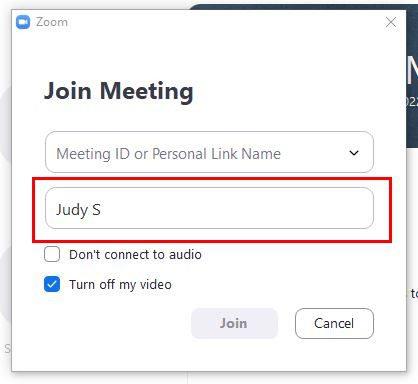
سيعرض تطبيق Zoom اسمك بالكامل ، ولكن إذا كنت تريد إضافة المزيد أو إزالة النص ، فهذه هي فرصتك. ولكن إذا كنت لا تحب تغيير اسمك عند إدخال أكواد Zoom ، فيمكنك جعل Zoom يظهر اسمك بالطريقة التي تريدها من خلال زيارة موقع Zoom . بمجرد تسجيل الدخول ، انقر فوق خيار الملف الشخصي على اليسار.
في الصفحة التالية ، انقر فوق خيار تحرير على يمينك. الطريقة التي تكتب بها اسمك هنا هي كيف سيظهر في كل مرة تقوم فيها بتشغيل Zoom.
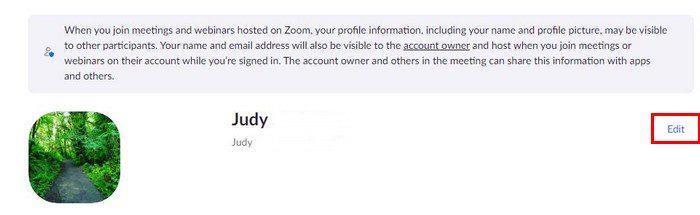
املأ المربعات التي تطلب اسمك وأي شيء آخر قد تضيفه. بمجرد الانتهاء ، لا تنس النقر على زر الحفظ الأزرق في الأسفل. عندما يظهر تطبيق سطح المكتب ، سيظهر اسمك مع التغييرات.
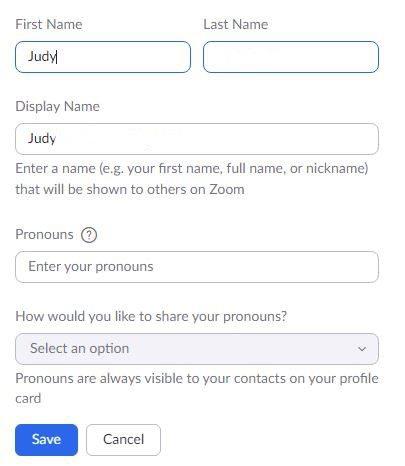
خلال اجتماع Zoom
كنت في عجلة من أمرك لدرجة أنك نسيت تغيير طريقة عرض اسمك. لا داعي للقلق لأنه من الممكن أيضًا تغيير اسمك أثناء اجتماع Zoom. ابحث عن الصورة المصغرة للفيديو الخاص بك وانقر على النقاط الموجودة بجانبها. انقر فوق خيار إعادة التسمية وقم بإجراء التغييرات اللازمة.
يمكنك أيضًا تغيير اسمك من خلال النقر على خيار المشاركين. عندما تظهر النافذة الجانبية بكل الأسماء ، ابحث عن اسمك في الأعلى. انقر على زر المزيد الأزرق. سيكون خيار إعادة التسمية هو الخيار الوحيد في القائمة.
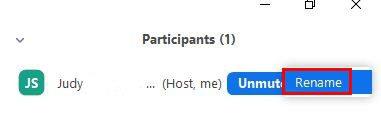
ذكري المظهر
يمكنك أيضًا تغيير طريقة عرض اسمك على Zoom من جهاز Android الخاص بك. افتح التطبيق واضغط على العجلة المسننة للانتقال إلى الإعدادات. اضغط على اسمك في الجزء العلوي ، متبوعًا بخيار اسم العرض. اضغط على هذا الخيار الأخير واضبط اسمك.
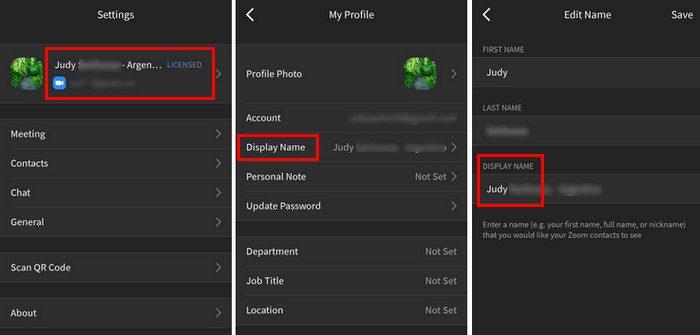
قم بتغيير اسمك أثناء اجتماع Zoom - Android
حتى إذا كنت تستخدم جهاز Android الخاص بك ، فلا يزال بإمكانك تغيير اسمك أثناء اجتماع Zoom. اضغط على خيار المشاركون ، متبوعًا باسمك. اختر خيارات إعادة التسمية وأدخل اسمك بالطريقة التي تريد عرضها.
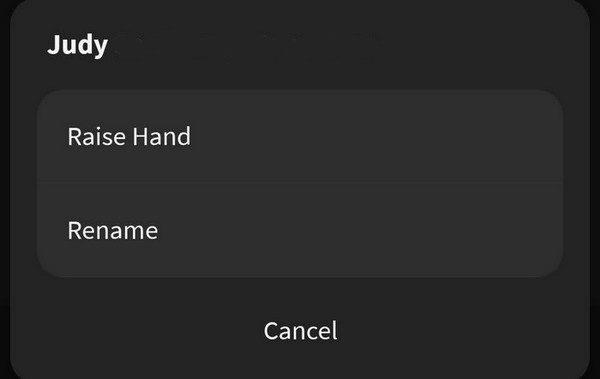
خاتمة
كما ترى ، من الممكن تغيير اسمك سواء كنت تستخدم جهاز Android أو جهاز الكمبيوتر الخاص بك. لا يهم أيضًا إذا كان الاجتماع قد بدأ بالفعل ، فلا يزال من الممكن تغيير اسمك. بمجرد أن تعرف المكان الذي تبحث فيه ، ستقوم بتغيير اسمك مثل المحترفين. هل تستخدم Zoom أكثر على جهاز Android أو جهاز الكمبيوتر الخاص بك؟ اسمحوا لي أن أعرف في التعليقات أدناه ، ولا تنس مشاركة المقال مع الآخرين على وسائل التواصل الاجتماعي.
أصدرت Google مؤخرًا مصمم نماذج Blogger (BlogSpot) جديدًا. هذا رائع جدًا وأكثر للأشخاص الذين ليس لديهم خبرة في برمجة الويب
امسح كل تلك العناوين المحرجة من Netflix ، تابع قائمة المشاهدة على جهاز الكمبيوتر وجهاز Android.
إذا كنت تريد أن يقوم Outlook بتنزيل صور البريد الإلكتروني تلقائيًا ، فقم بتحرير إعدادات مركز التوثيق وتمكين التنزيل التلقائي.
امسح فوضى قوائم التشغيل غير المستخدمة في Spotify واعرف كيف يمكنك محوها. جرب هذه الخطوات القليلة والمفيدة.
إذا تعذر على Photoshop اكتشاف بطاقة الرسومات الخاصة بك ، فقم بتثبيت آخر تحديثات التطبيق و GPU ونظام التشغيل. ثم قم بتمكين الوضع عالي الأداء لبرنامج Photoshop.
تعرف على مدى سهولة إجراء مكالمة صوتية أو مكالمة فيديو على Skype لنظام التشغيل Windows أو Android باتباع هذه الخطوات السهلة للمبتدئين.
انظر كيف يمكنك إتقان هذه الميزات المفيدة ؛ تقسيم الشاشة ووضع شريط التمرير في iPadOS 15 على جهاز iPad.
إذا لم تتمكن من لصق بيانات مؤسستك في تطبيق معين ، فاحفظ الملف الإشكالي وحاول لصق بياناتك مرة أخرى.
اكتشف كل ما يمكن معرفته حول ميزة التركيز الجديدة لـ iPadOS 15 واستخدمها على أكمل وجه. كن خبيرًا في التركيز.
يسمح iPadOS 15 بإضافة عنصر واجهة مستخدم إلى الشاشة الرئيسية لأجهزة iPad. تعرف على مدى سهولة إضافة أي عدد تريده من الأدوات المصغّرة.
في بعض الأحيان تبدو الصور أفضل مع التمويه والتأثير. شاهد كيف يمكنك إضافة قدر من الضبابية إلى صو��ك كما تريد.
استفد من معلومات LinkedIn التي يمكنك العثور عليها عند استخدام Microsoft Word. فيما يلي بعض النصائح القيمة التي يجب وضعها في الاعتبار.
يعد قلب النص رأساً على عقب في PowerPoint أسهل مما تعتقد. جرب هذه الطرق الملائمة للمبتدئين لتدوير النص في أي اتجاه.
عادةً ما يواجه مستخدمو Adobe Acrobat Reader مشكلات حيث لا يعمل خيار "حفظ باسم". بدلاً من ذلك ، تظهر نافذة فارغة. يمكنك عادة إصلاح هذا
إذا لم تعمل مكالمات Teams الصادرة ، فتحقق مما إذا كان يمكنك إجراء مكالمات عبر تطبيق الويب. إذا استمرت المشكلة ، اتصل بالمسؤول.
إذا لم تتمكن من مشاهدة Netflix على جهاز Chromebook ، فأعد تشغيل الكمبيوتر المحمول ، وقم بتحديث chromeOS ، وأعد تثبيت تطبيق Netflix.
شاهد الجوانب الإيجابية والسلبية لاستخدام معرف الاجتماع الشخصي لاجتماعات Zoom. هيريس ما تريد أن تعرفه.
إذا قال Photoshop أن الملف الذي تحاول فتحه ليس مستند Photoshop صالحًا ، فتأكد من أن الامتداد يطابق نوع الملف الفعلي.
اكتشف كل خياراتك عند جدولة اجتماعات Zoom. تعرف على مدى سهولة جدولة اجتماعات Zoom أو بدءها من Chrome.
هل لديك بعض ملفات RAR التي ترغب في تحويلها إلى ملفات ZIP؟ تعلم كيفية تحويل ملف RAR إلى صيغة ZIP.
هل تحتاج إلى جدولة اجتماعات متكررة على MS Teams مع نفس أعضاء الفريق؟ تعلم كيفية إعداد اجتماع متكرر في Teams.
نوضح لك كيفية تغيير لون التمييز للنصوص وحقول النص في أدوبي ريدر من خلال هذا الدليل خطوة بخطوة.
في هذا الدليل، نوضح لك كيفية تغيير إعداد التكبير الافتراضي في أدوبي ريدر.
يمكن أن يكون Spotify مزعجًا إذا كان يفتح تلقائيًا كلما قمت بتشغيل جهاز الكمبيوتر الخاص بك. قم بتعطيل البدء التلقائي باستخدام هذه الخطوات.
إذا فشل LastPass في الاتصال بخوادمه، قم بمسح ذاكرة التخزين المؤقت المحلية، تحديث مدير كلمات المرور، وتعطيل ملحقات المتصفح الخاصة بك.
لا يدعم Microsoft Teams حاليًا عرض الاجتماعات والمكالمات على التلفاز بشكل طبيعي. لكن يمكنك استخدام تطبيق لمعاكسة الشاشة.
هل تتساءل كيف يمكنك دمج ChatGPT في Microsoft Word؟ هذا الدليل يوضح لك كيفية القيام بذلك بالضبط من خلال إضافة ChatGPT لـ Word في 3 خطوات سهلة.
احتفظ بمسح الكاش في متصفح جوجل كروم الخاص بك مع هذه الخطوات.
يمكن أن تجعل المراجع المتقاطعة مستندك أكثر سهولة في الاستخدام وتنظيمًا وإمكانية الوصول. هذا الدليل سيعلمك كيفية إنشاء المراجع المتقاطعة في Word.
























